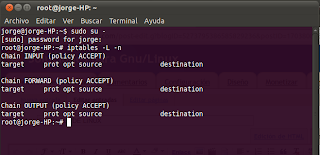La estructura de archivos de Linux
| / | Directorio raíz, mantiene la estructura de archivos del sistema. |
| /bin | Binarios de comandos esenciales . |
| /boot | Archivos estáticos de cargador de arranque (boot-loader) . |
| /dev | Almacena interfaces de archivos para varios dispositivos . |
| /etc | Almacena archivos de configuración del sistema. |
| /home | Directorio de los usuarios. |
| /lib | Librerías compartidas. |
| /lost+found | Directorio para almacenar archivos a recuperar. |
| /mnt | Punto de montaje para particiones temporales. |
| /opt | Para coloca software que no fue incluida en el sistema operativo. |
| /root | Raíz principal directorio home del usuario root. |
| /sbin | Binarios esenciales del sistema. |
| /tmp | Archivos temporales. |
| /usr | Almacena archivos y comando sutilizados por el sistema. |
| /var | Almacena archivos variables como los del buzón de correo. |
(/) : Directorio Raíz
La barra es el directorio raíz, el principio del sistema de archivos. Sólo existe un directorio root y todos los archivos descienden o están colgando de el. Este directorio contiene todos los archivos y programas necesarios.
(/bin): Directorio de los Binarios
El /bin contiene comandos que pueden ser utilizados por los usuarios y el administrador del sistema, puede también contener comandos que son utilizados indirectamente por algunos scripts.
/boot: Archivos estáticos del cargador de arranque (boot loader)
Este directorio contiene todo para arrancar excepto los archivos de configuración. El /boot es el lugar donde debe colocar todo lo que debe utilizar antes de que el kernel ejecute /sbin/init. Esto incluye sectores maestros de arranque (master boot sectors) guardados, archivos de mapeo de sectores y cualquier otra cosa que no es editada directamente a mano. Los programas necesarios para arreglar que el cargador de arranque sea capaz de arrancar un archivo (tal como el instalador de mapas [lilo, grub] ) estarán localizados en /sbin.
/dev: Archivos de dispositivos
Este es el directorio de los dispositivos. Contendría un archivo por cada dispositivo que el kernel de Linux pueda soportar.
/etc : Configuración del Sistema Local a la Máquina
El directorio /etc contiene archivos y directorios que son locales al sistema actual. Ningún binario debe estar directamente dentro de /etc. Los binarios que en el pasado se encontraban en /etc, están en /sbin 0 /usr/sbin. Esto incluye archivos tales como init, getty y update. Los binarios tales como hostname que son utilizados por usuarios ordinarios y por root no irían en /sbin sino en /bin.
/home: Directorios Hogar de los Usuarios
El home es el directorio de archivos de los usuarios del sistema en este se almacenan los documentos, musica, fotos, etc. Toda la información del usuario. Se recomienda que en la instalación del sistema se deje un espacio considerable para esta sección ya que en este directorio se presentara el mayor crecimiento de información.
/lib: Librerías Compartidas y Módulos Esenciales del Kernel
El directorio /lib contiene aquellas imágenes de las librerías compartidas que se necesitan para arrancar el sistema y ejecutar los comandos en el sistema de archivos raíz.
/lost+found
Es el directorio donde se almacenan los archivos que estaban en uso o ejecución cuando sucedió algún tipo de anomalía para que el sistema se deba reiniciar abruptamente de esta manera permitirá al usuario una recuperación de los archivos a su estado anterior para evitar la corrupción de estos y fallas en el sistema
/mnt y /media: Punto de Montaje para Sistemas de Archivos Montados Temporalmente
Estos directorios se proveen para que el administrador pueda montar temporalmente sistemas de archivos cuando lo necesite. En esta partición por llamarla así se almacenan los dispositivos que se agregan al equipo estos pueden ser físicos o pueden ser imágenes pertenecientes a un directorio se los puede configurar por ejemplo como .iso de algún juego o aplicación especifica.
/opt: Para coloca software que no fue incluida en el sistema operativo.
Es usado para programas que no venían predefinidas en la distribución original del sistema operativo instalado. Varia la existencia de este cuando se esta empleando distribuciones como rpm y las que usan escritorios kde.
/proc: Sistema de Archivos Virtual de Información de Procesos y del Kernel
El sistema de archivos proc almacena la información de los procesos y del sistema en vez de /dev/kmem y otros métodos similares. Se recomienda para almacenamiento y obtención de información de procesos así como otra información del kernel y de memoria.
/root: Directorio hogar de root (opcional)
El directorio hogar de la cuenta de el usuario root puede ser determinada por el desarrollador o por preferencias locales.
/sbin: Binarios del Sistema (Alguna vez mantenidos en /etc)
Los útiles usados por la administración del sistema típicamente contiene binarios esenciales para arrancar el sistema además de los binarios en /bin.
/tmp: Archivos temporales
El directorio tmp se utiliza para archivos temporales, preferentemente en un /dispositivo rápido. /tmp puede ser limpiada en cada arranque o a intervalos relativamente frecuentes. Por tanto, no se debe esperar que la información almacenada en /tmp permanezca por algún periodo largo de tiempo.
/usr Almacena archivos y comando sutilizados por el sistema.
El usr es la segunda mayor seccion del sistema de archivos. /usr es /información compartible, de sólo- lectura, esto significa que /usr, debe ser /compartible entre varias máquinas que corren Linux y no se debe /escribir. Cualquier información que es local a una máquina o varía con el /tiempo, se almacena en otro lugar.
/var almacena archivos variables como los del buzón de correo.
El var contiene archivos con información variable. Esto incluye archivos y /directorios en fila de ejecución, información de bitácora administrativa y /archivos temporales y transitorios.
El sistema de archivos descrito anteriormente es el mas común que existe en las diferentes distribuciones de Linux.